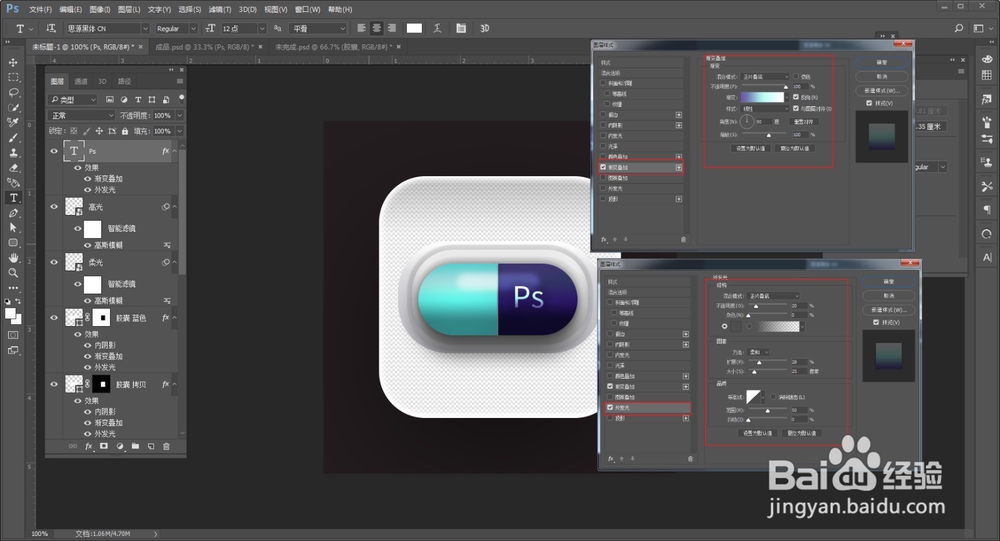教你用Photoshop制作Adobe特效胶囊
1、打开Ps新建画布,尺寸随意用圆角矩形工具,半径大概80像素的样子,画一个圆角正方形,颜色的画,我选择的是比纯白色稍微浅一点的灰色

2、图案叠加我选的是系统自带的一个web图案,当然你也可以去网上找更加真实的图案也行,投影就看着办吧
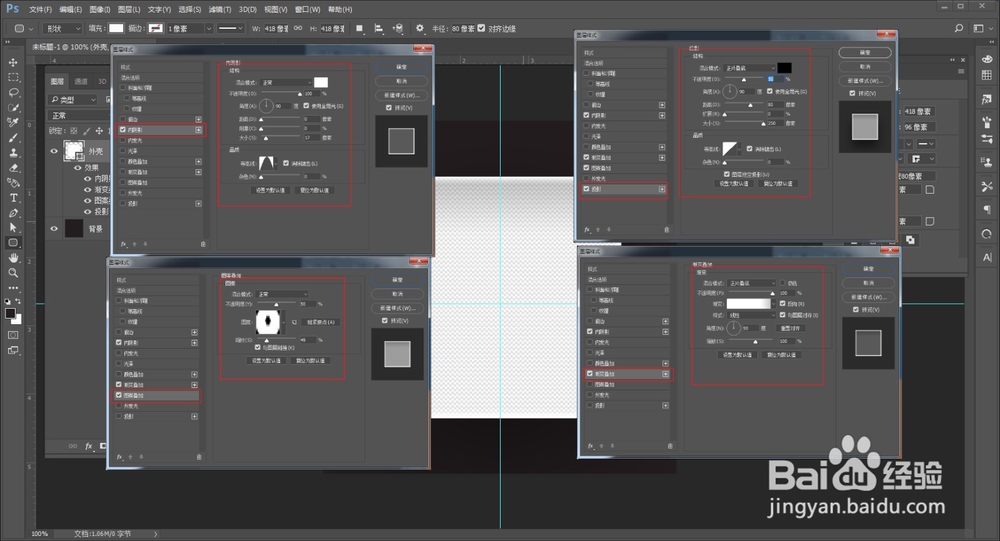
3、画保护套底板,选择一个比外壳更灰一点的颜色,使用圆角矩形工具,半径调到100左右
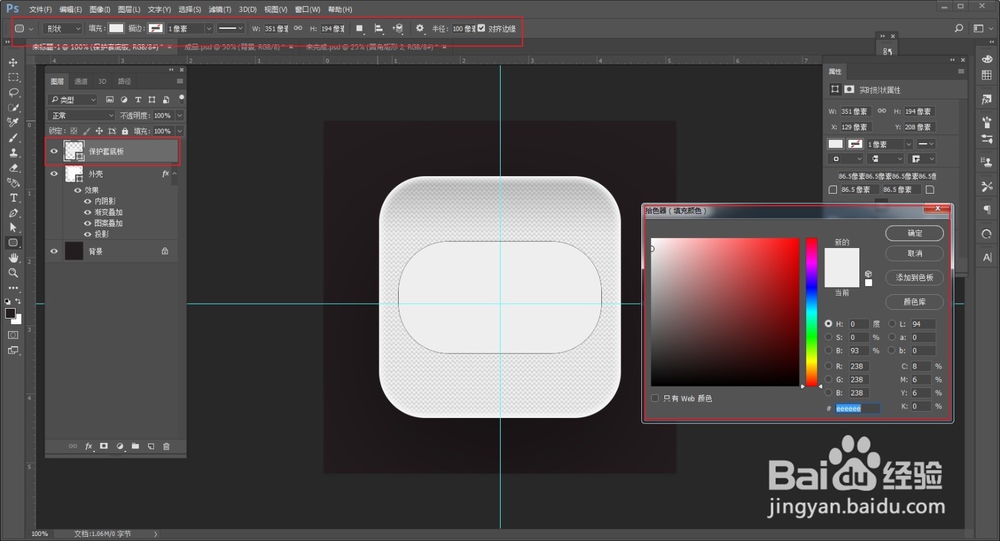
4、接着再给保护套底板添加一个灰到白的渐变叠加,让它看起来有质感一点,参数大家看着办吧
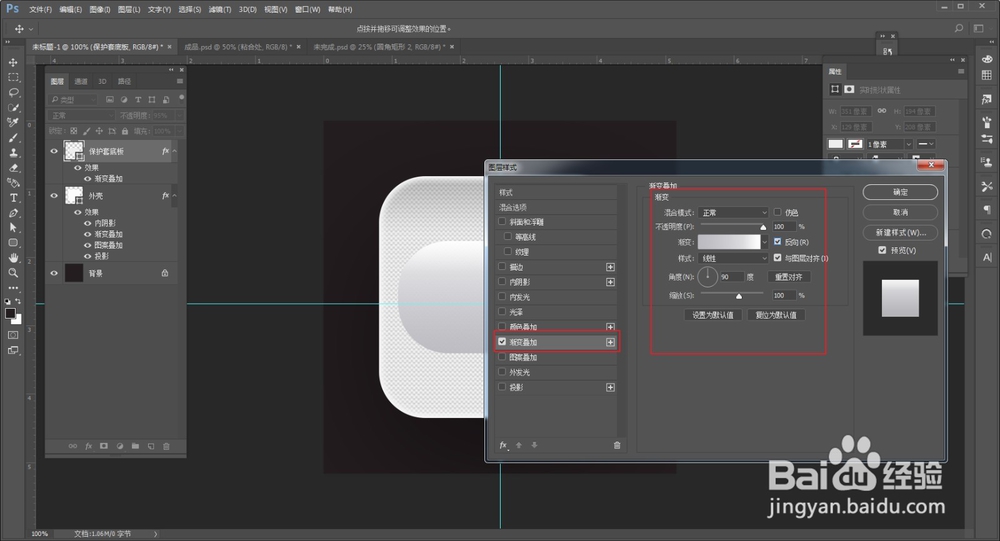
5、然后是画保护套,我选择的是纯白色,然后半径再大一点,120左右
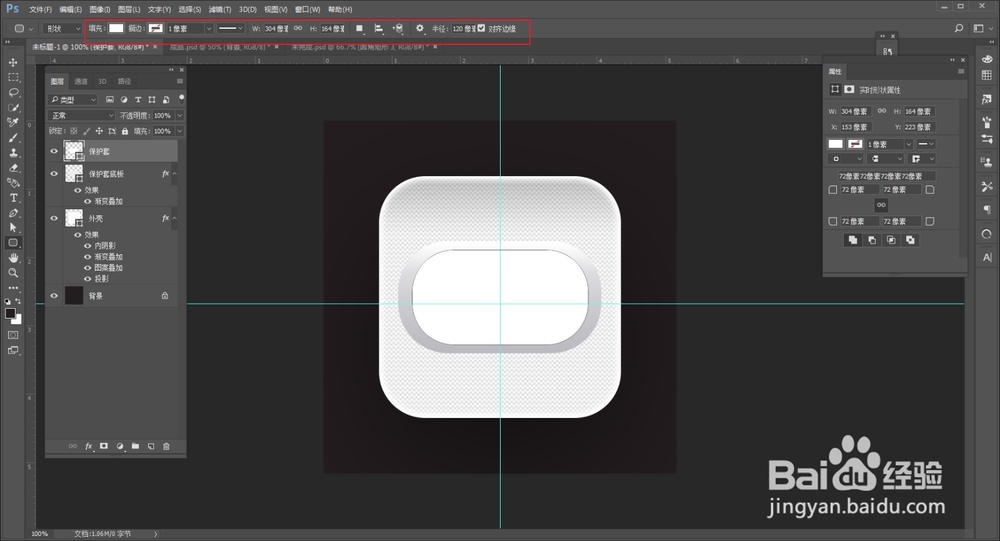
6、调出图层样式,添加斜面和浮雕以及内阴影,参数也是试出来的,主要是要做出那种有点圆浮的感觉
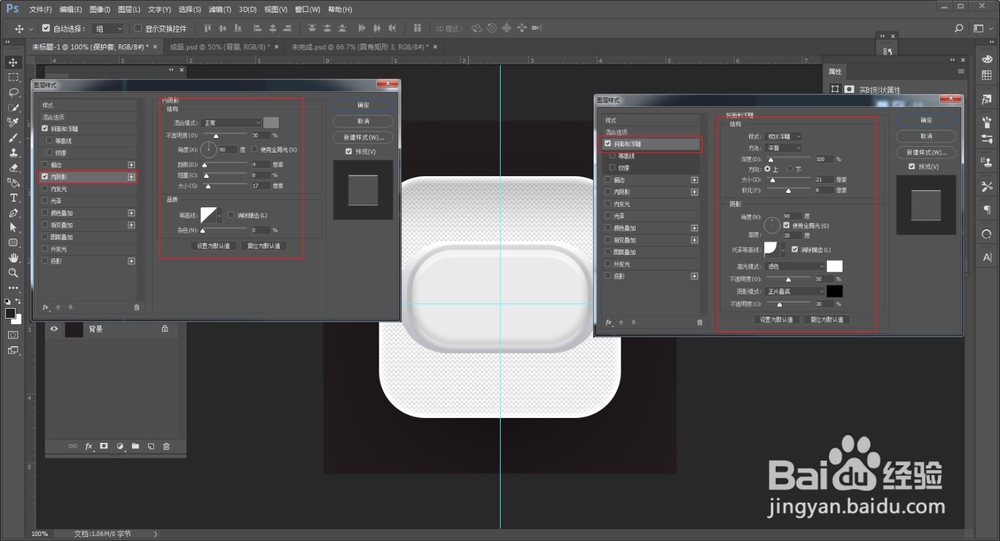
7、再把圆角矩形工具的半径搞大一点,画胶囊,同时复制两份出来,分别命名投影和投影渲染,隐藏掉,一会弄

8、然后顺便加了一个投影,这个参数大家就看着办吧
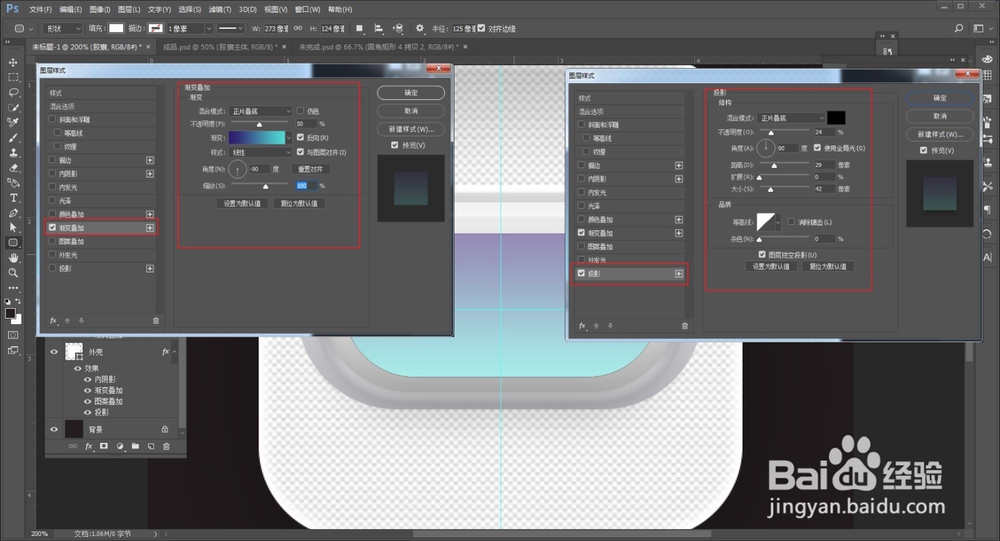
9、接下来处理投影,选中投影图层,将其位置调整一下,然后填充颜色改为黑色

10、转为智能对象以后,执行滤镜-模糊-高斯模糊,参数大家看着办

11、接着再把不透明度降到百分之50左右

12、选中投影渲染图层,填充一个深灰色,位置不用移动
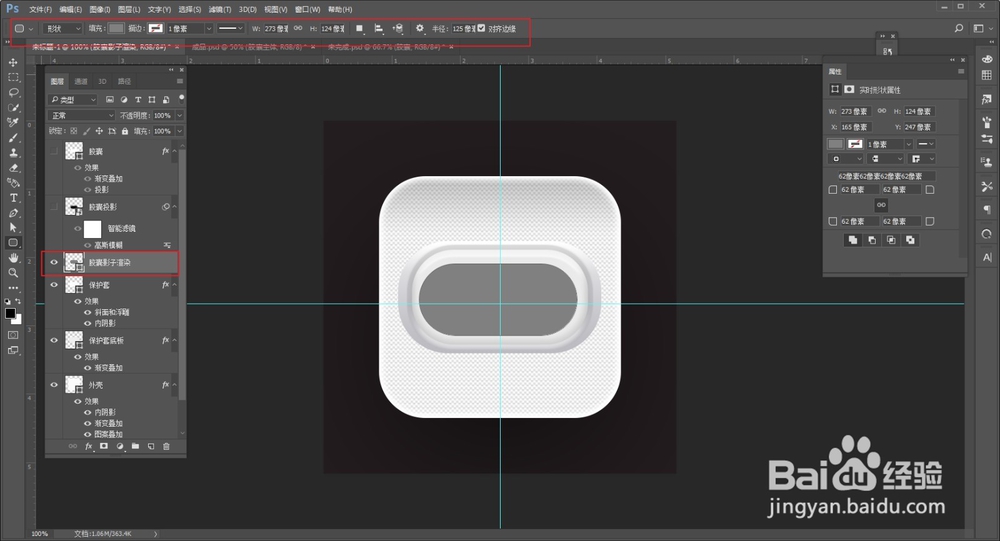
13、然后同样转为智能对象以后,执行滤镜-模糊-高斯模糊,参数大家还是看着办吧,然后訇咀喃谆将不透明度降到百分之50左右

14、接下来做胶囊的颜色了,复制一层胶囊图层出来,清除图层样式

15、添加图层蒙版,用矩形选区工具套出一半的选区出来,然后再蒙版上填充黑色

16、击调出图层样式添加,内阴影、渐变叠加和外发光的效果,参数大家看着办

17、另外半边胶囊的制作方法也是相似的就不赘述了,区别只是把渐变色改为以紫色为主而已

18、然后蓝、紫色分别向左向右平移一丢丢,中间留出到缝来
19、再画个白色圆角矩形,命名为高光

20、转为智能对象以后,高斯模糊2-3个像素,混合模式改为叠加,再降低不透明度
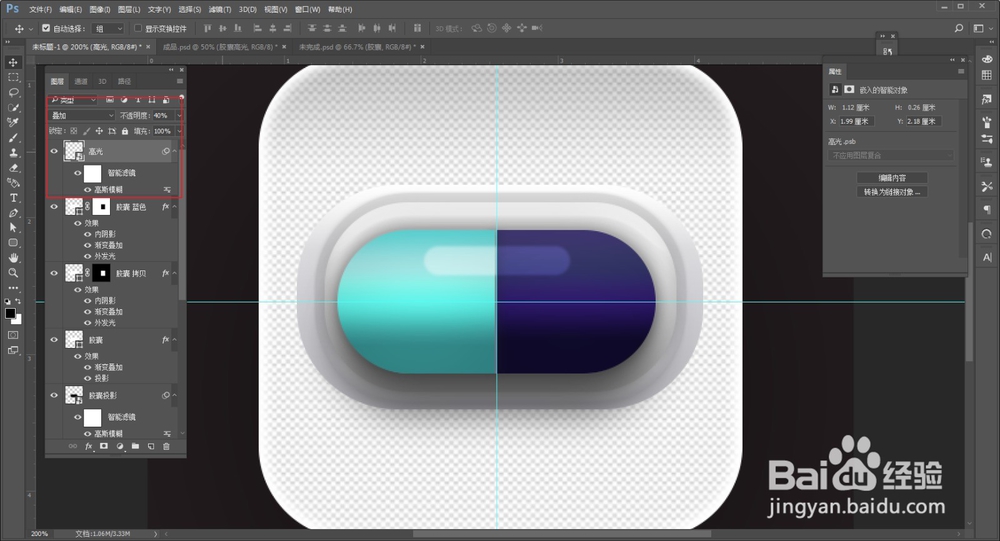
21、同样的方法再画一个柔光图层,高斯模糊参数翻一倍,混合模式还是叠加,不透明度的话看着调就好

22、最后再选一个合适的字体,选择合适的渐变色进行叠加,以及外发光